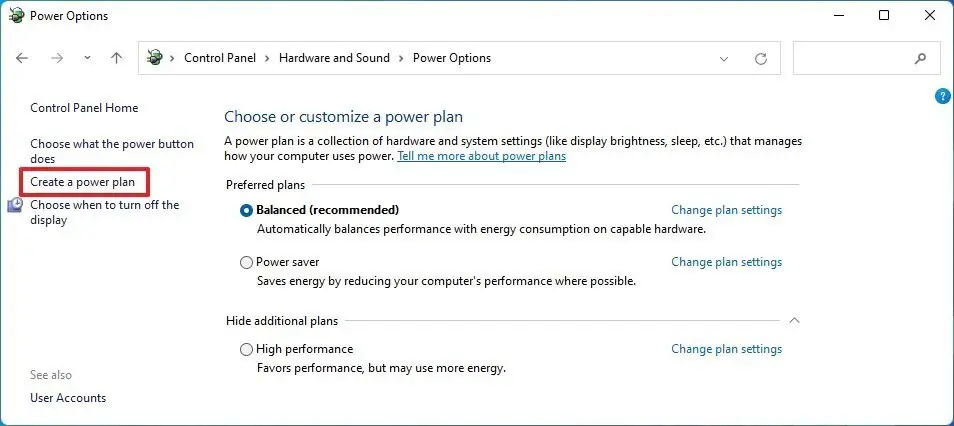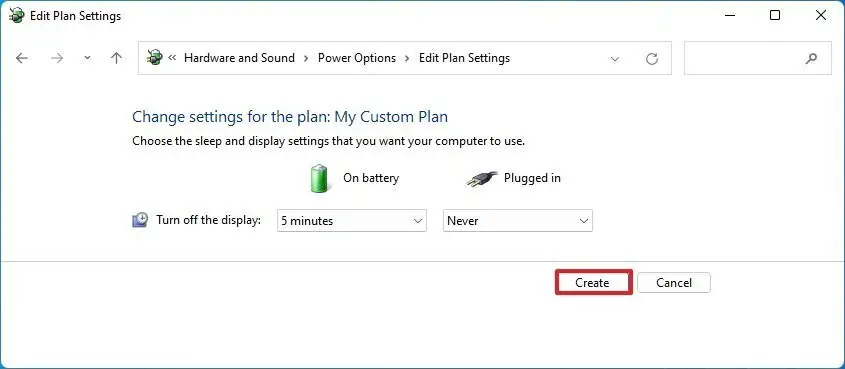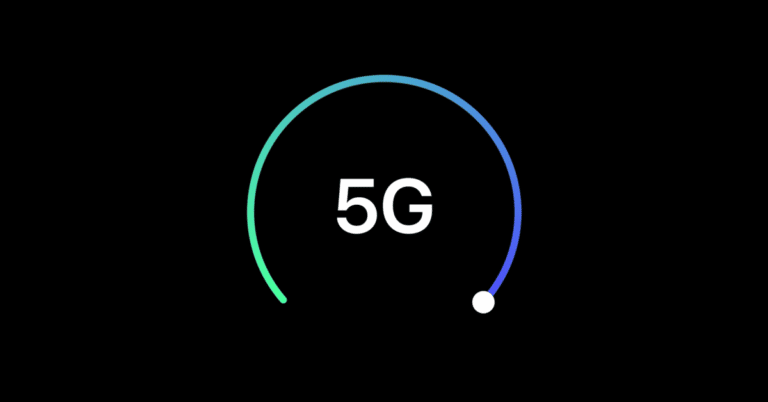Hur man skapar en ny anpassad energiplan i Windows 11
Operativsystemet Windows 11 erbjuder flera alternativ för användare att anpassa datorn efter deras användning och behov, allt från enkla element till några avancerade funktioner.
En av de avancerade funktionerna som stöds av operativsystemet Windows 11 är möjligheten för användare att skapa ett anpassat energischema för att hantera hur datorn använder ström genom att konfigurera hårdvaru- och systemalternativ specifika funktioner som ljusstyrka och viloinställningar.
Som standard kommer operativsystemet med tre scheman eller planer - Balanserad, Energisparare och Hög prestanda, vilket gör att systemet fungerar på samma sätt som namnet på planen. Om du letar efter ett personligt energischema kan du enkelt göra det i Windows operativsystem.
I den här steg-för-steg-guiden kommer vi att visa dig hur du skapar ett nytt anpassat energischema i Windows 11 operativsystem för att anpassa strömförbrukningen på din dator efter dina behov.
Hur man skapar en ny energiplan i Windows 11
Steg 1: Öppna Kontrollpanelen på din dator. För att göra detta, sök efter Kontrollpanelen i Start-menyn och välj programmet från sökresultaten.
Steg 2: När kontrollpanelen öppnas klickar du på alternativet "Hårdvara och ljud".
Steg 3: Välj "Strömalternativ" från listan under Inställningar för hårdvara och ljud.
Steg 4: Efter det klickar du på "Skapa Power Plan" i det vänstra sidofältet.
5: a steget: Välj det grundläggande energischemat, lägg sedan till ett namn för det nya energischemat och klicka på knappen "Nästa".
Steg 6: Välj sedan när enheten ska stänga av skärmen och när den ska gå i viloläge.
7: a steget: När valet är klart klickar du på knappen "Skapa".
Det är allt. Efter att ha följt den steg-för-steg-process som nämns ovan har du skapat ett nytt energischema på din Windows 11-dator och du kan fortsätta justera inställningarna efter behov.